Sander van Vugt GOOGLE. kantoor. in de cloud
|
|
|
- Elke Willemsen
- 8 jaren geleden
- Aantal bezoeken:
Transcriptie
1 GOOGLE Sander van Vugt kantoor in de cloud
2 Google: kantoor in de cloud Sander van Vugt
3 Meer informatie over deze en andere uitgaven kunt u verkrijgen bij: Sdu Klantenservice Postbus ea Den Haag tel.: fax: Sdu Uitgevers bv, 2011 Academic Service is een imprint van Sdu Uitgevers bv. Omslagontwerp: Agraphics, Apeldoorn Prepress: LINE UP boek en media bv, Groningen Drukkerij Bariet, Ruinen isbn: nur: 980/987 Alle rechten voorbehouden. Alle auteursrechten en databankrechten ten aanzien van deze uitgave worden uitdrukkelijk voorbehouden. Deze rechten berusten bij Sdu Uitgevers bv. Behoudens de in of krachtens de Auteurswet gestelde uitzonderingen, mag niets uit deze uitgave worden verveelvoudigd, opgeslagen in een geautomatiseerd gegevensbestand of openbaar gemaakt in enige vorm of op enige wijze, hetzij elektronisch, mechanisch, door fotokopieën, opnamen of enige andere manier, zonder voorafgaande schriftelijke toestemming van de uitgever. Voor zover het maken van reprografische verveelvoudigingen uit deze uitgave is toegestaan op grond van artikel 16 h Auteurswet, dient men de daarvoor wettelijk verschuldigde vergoedingen te voldoen aan de Stichting Repro (Stichting Reprorecht, postbus 3051, 2130 kb Hoofddorp). Voor het overnemen van gedeelte(n) uit deze uitgave in bloemlezingen, readers en andere compilatiewerken (artikel 16 Auteurswet) dient men zich te wenden tot de Stichting pro (Stichting Publicatie- en Reproductierechten Organisatie, postbus 3060, 2130 kb Hoofddorp, Voor het overnemen van een gedeelte van deze uitgave ten behoeve van commerciële doeleinden dient men zich te wenden tot de uitgever. Hoewel aan de totstandkoming van deze uitgave de uiterste zorg is besteed, kan voor de afwezigheid van eventuele (druk)fouten en onvolledigheden niet worden ingestaan en aanvaarden de auteur(s), redacteur(en) en uitgever deswege geen aansprakelijkheid voor de gevolgen van eventueel voorkomende fouten en onvolledigheden. All rights reserved. No part of this publication may be reproduced, stored in a retrieval system, or transmitted in any form or by any means, electronic, mechanical, photocopying, recording or otherwise, with out the publisher s prior consent. While every effort has been made to ensure the reliability of the information presented in this publication, Sdu Uitgevers neither guarantees the accuracy of the data contained herein nor accepts responsibility for errors or omissions or their consequences.
4 Inhoud Inleiding 7 1 Werken in de cloud 9 2 Aan de slag 15 3 Gmail opzetten 35 4 Communiceren met Gmail 65 5 Google Agenda 95 6 Werken met Google Docs Werken met Google Sites Google Video Google Apps Marketplace 169
5 Inleiding Dit boek gaat over het werken met Google Apps. Dit boek is geschreven, omdat het werken met Google Apps in de cloud grote voordelen biedt die traditionele kantoorautomatiseringsoplossingen niet bieden. Door de kantoorautomatisering te verplaatsen naar de cloud kan op een geheel andere wijze worden omgegaan met ict. In dit boek leert u er meer over. In traditionele kantooromgevingen wordt vaak gebruikgemaakt van een server die inpandig aanwezig is. Daarnaast wordt voor het afhandelen van berichtenverkeer per mail doorgaans gebruikgemaakt van een hosted mailserver. In principe is het werken met hosted mail een prima idee, u besteedt zo namelijk de zorg voor de mailserver al uit naar een provider die ervoor zorgt dat de mail altijd blijft draaien. Dit concept kunt u uitbreiden naar alle kantoorautomatiseringstoepassingen door gebruik te maken van Google Apps en zo letterlijk een kantoor in de wolken te draaien, met het voordeel dat u zelf geen zorg meer hoeft te dragen voor uw ict-omgeving. In dit boek wordt ervan uitgegaan dat de lezer al de nodige ervaring heeft met het werken in een kantoorautomatiseringsomgeving. Daarom wordt niet uitgelegd hoe u basisbewerkingen uitvoert, maar ligt de nadruk op het gebruik van functionaliteit waarmee u waarschijnlijk nog niet eerder gewerkt hebt, zoals het met anderen samenwerken aan documenten, agenda s, mail en nog veel meer. Ook ligt in dit boek het accent op het inrichten van een Google Appsomgeving. Door dit boek te lezen mist u geen stap om te komen tot een volledig functionele Google Apps-omgeving. In hoofdstuk 1 leest u meer over het werken in de cloud. We bekijken de cloud in algemene zin en bespreken zowel de voor- als de nadelen die verbonden zijn aan het werken in de cloud. Hoofdstuk 2 gaat over het inrichten van uw Google Apps-omgeving. U leest hoe u zonder kosten te maken een volledige testomgeving kunt inrichten die een maand lang te gebruiken is. Als het u bevalt, kunt u na de testperiode van een maand naadloos overgaan naar een volledige op Google Apps gebaseerde omgeving. 7
6 Google: kantoor in de cloud Na de eerste twee hoofdstukken die u helpen met het opzetten van de Google Apps-omgeving, is het vanaf hoofdstuk 3 tijd voor het inrichten van de belangrijkste toepassingen. Om te beginnen leert u in hoofdstuk 3 hoe u een Google Mail-omgeving inricht en daarna in hoofdstuk 4 hoe u die mailomgeving gebruikt. In hoofdstuk 5 is het tijd voor het inrichten en werken met Google Agenda, waarna in hoofdstuk 6 het samenwerken aan documenten in Google Docs aan de orde komt. Hoofdstuk 7 en 8 hebben meer betrekking op het opzetten van uw eigen webomgeving. In hoofdstuk 7 leert u hoe u met Google Sites eenvoudig een eigen website maakt. In hoofdstuk 8 wordt vervolgens aandacht besteed aan het verrijken van die sites met behulp van Google Video, waardoor u videocontent op uw website kunt plaatsen. Hoofdstuk 9 gaat over wat er naast de standaard-apps allemaal nog meer mogelijk is. U leert hier wat de mogelijkheden zijn van Google Apps Marketplace. De Marketplace biedt de mogelijkheid om toepassingen van derden in te voegen binnen de Google Apps-omgeving. U krijgt een overzicht van een aantal van de meest nuttige apps. Daarnaast maakt u in dit hoofdstuk kennis met een ander belangrijk onderwerp: het maken van back-ups van uw Google Apps-omgeving. Al met al hoopt de auteur erin te zijn geslaagd u een compleet boek te bieden waarin u alles vindt wat nodig is om met succes een Google Apps-omgeving op te zetten en zo te komen tot een complete ict-omgeving, zonder dat u daar een complete ict-afdeling voor nodig hebt. 8
7 Hoofdstuk 1 Werken in de cloud Wanneer u uw kantoorautomatisering verplaatst naar een cloudomgeving, hoeft u niet langer een eigen server te onderhouden. In dit korte eerste hoofdstuk leest u meer over de voordelen van het werken in de cloud en de eventuele risico s die daaraan verbonden zijn. Traditionele kantoorautomatisering Toen in de jaren tachtig en negentig de typemachines op grote schaal ingeruild werden voor personal computers, gebeurde dat in eerste instantie per gebruiker. Elke gebruiker kreeg zijn eigen computer en die computer deed zijn werk alleen, zonder dat hij verbonden was met een netwerk. Mail werd alleen maar rondgebracht door de interne bodedienst en de postbode en om bestanden te delen werd gebruikgemaakt van het sneakernetwerk : men rende met diskettes heen en weer om documenten aan andere gebruikers te geven. De wijze van samenwerking was om die reden vrij star: gebruiker 1 maakte een document, gebruiker 2 stuurde het document weer terug, en daar bleef het dan vaak ook bij. De eerste fase naar verdergaande samenwerking trad in toen er netwerken geïntroduceerd werden. Het doel daarvan was tweeledig. Ten eerste maakten netwerken het mogelijk om bestanden met elkaar te delen en ten tweede konden dankzij de kantoornetwerken van de jaren negentig dure apparaten centraal aangeschaft worden en door meerder gebruikers tegelijk gebruikt worden. Met de invoering van netwerken ontstond er ook een behoefte aan een nieuw type medewerker: de ict-medewerker. Dit was een deskundige die wist hoe hij alle computers in een netwerk met elkaar moest verbinden en die ingeschakeld kon worden bij problemen. Bij de overgang naar een netwerk ontstond zelfs bij de kleinste bedrijven de behoefte aan iemand die verantwoordelijk was voor de ict. 9
8 Google: kantoor in de cloud Het aannemen van ict-medewerkers was voor de middelgrote bedrijven niet zo n probleem. De netwerken groeiden daar tot dusdanige proporties dat het gerechtvaardigd was om er een of meer personen voor aan te nemen. Voor kleinere bedrijven echter bleek de situatie vaak lastiger; op een totaal aantal medewerkers van een man of drie kan immers geen aparte kracht aangenomen worden voor de ict. Daarom gingen kleinere bedrijven vaak de samenwerking aan met een lokaal ict-bedrijf dat kon komen opdraven als er problemen waren. Op zich is er niets tegen op het model waarbij lokale ict-bedrijven komen helpen als er problemen zijn, maar het kon dan nogal eens gebeuren dat juist bij het optreden van een storing de verantwoordelijke lokale ict er op vakantie/ druk/ergens anders bezig was, of om een andere reden in elk geval niet beschikbaar was om te komen helpen bij het oplossen van de problemen. En toen kwam de cloud. Werken in de cloud Een van de meest vage begrippen die de ict-sector ooit gekend heeft, is de cloud. Elke ict-expert lijkt zijn eigen nuances te hanteren als hij praat over cloudoplossingen. Toch is het vanuit het perspectief van de eindgebruiker simpel uit te leggen: de cloud bestaat uit services die geboden worden door servers en die centraal opgeslagen en beheerd worden en via een browser benaderd kunnen worden. Hierbij vallen twee aspecten op: centraal opgeslagen en beheerd en via een browser benaderd. Het centraal opslaan en beheren van services in de cloud komt erop neer dat er gebruikgemaakt wordt van datacentra die over de wereld verspreid staan. Die datacentra zijn goed beveiligde omgevingen die vol staan met hoogwaardige computerapparatuur en waar continu specialisten aanwezig zijn voor het geval er iets misgaat. Via internet kunnen gebruikers aan het werk in deze datacentra en de standaardinterface daarvoor is de browser. Google Apps en de cloud Google Apps is een voorbeeld van cloud computing. Dat betekent dat u om te werken met Google Apps een goede en betrouwbare internetverbinding nodig hebt en een browser. Veel meer is er niet nodig. Dat betekent ook dat om te werken met Google Apps, u eigenlijk op uw eigen locatie maar heel weinig 10
9 Werken in de cloud computerapparatuur nodig hebt. Een licht uitgevoerde computer waar elk besturingssysteem op kan draaien is voldoende. Of het nu Windows, Mac os of ios (van Apple) of Linux is, op een gewone computer, een tablet of een mobiele telefoon, het maakt allemaal niet uit. Wanneer u gaat werken in de cloud, stapt u dus over van een centraal geleide it-omgeving waar de beheerder bepaalt wat u kunt doen, naar een gebruikergeoriënteerde omgeving waar de gebruiker zelf kiest wat hij nodig heeft. Om te kunnen werken in de cloud is een goede internetverbinding noodzakelijk. Dat is over het algemeen geen probleem, want er worden helemaal geen speciale eisen aan die internetverbinding gesteld. Elk type verbinding voldoet in wezen, ook de internetverbinding die u thuis hebt. Nu vraagt u zich wellicht af wat er gebeurt als de internetverbinding het een keer niet doet. Welnu, dat is vrij simpel. Als u daar van tevoren nooit over nagedacht hebt, kunt u dan niet meer werken. Gelukkig is de werkelijkheid iets genuanceerder. Door gebruik te maken van speciale plug-ins die in dit boek beschreven worden, kunt u bijvoorbeeld gewoon vanuit Microsoft Office op uw computer lokaal werken met lokale bestanden die gesynchroniseerd worden met de cloud. Werken in de cloud biedt twee belangrijke voordelen. Ten eerste is er de mogelijkheid in real time met anderen samen te werken aan een document. Dat betekent dat meerdere gebruikers tegelijk in hetzelfde document kunnen werken en ook meteen de wijzigingen zien verschijnen die door anderen worden aangebracht. Een tweede voordeel is dat u als bedrijf misschien ook wel uw server de deur uit kunt doen. En met die server gelijk ook de systeembeheerder die voor die server zorgt. Betekent dat nu dat u helemaal zonder ict-expert kunt werken als u overgaat naar de cloud? Dat gaat waarschijnlijk net iets te ver. Wat het wel betekent is dat de ict-medewerker een heel andere rol gaat spelen. In plaats van een technische rol krijgt hij veel meer een adviserende en coördinerende rol en moet hij ervoor zorgen dat binnen de cloud de toepassingen beschikbaar zijn die uw bedrijf ook daadwerkelijk nodig heeft. Nadelen van de cloud Tot zover hebben we het gehad over de voordelen van de cloud. Er zijn natuurlijk ook wel een paar nuances aan te brengen. Een eerste is dat niet alles in de cloud kan. Wellicht hebt u een leverancier die wil dat u met een specifiek programma werkt dat beslist op een Windows-server moet draaien. Als die leve- 11
10 Google: kantoor in de cloud rancier dat dan niet hosted kan aanbieden (wat betekent dat het eigenlijk via zijn cloud naar u toekomt), dan ontkomt u er niet aan om toch nog een server te laten draaien. De trend is echter dat steeds meer toepassingen naar een hosted vorm toegaan, zodat u er zelf geen server meer voor hoeft te draaien. Een nadeel van een heel andere orde betreft de beveiliging en integriteit van uw gegevens. Volgens de Google-gebruiksvoorwaarden is het heel eenvoudig: de gegevens zijn van u en blijven ook van u en Google doet alles wat ze kan om die gegevens te beveiligen. In de praktijk kan ook Google echter geen garanties geven dat uw gegevens nooit gehackt zullen worden en dat niemand anders ooit bij uw gegevens kan komen. (Maar dat kon uw eigen systeembeheerder toch ook al niet.) Een ander punt bij het opslaan van gegevens in de cloud is wat er gebeurt als Google ooit failliet zou gaan. Nu is die kans niet zo heel groot want Google is een groot bedrijf, maar toch. Google moet zich ook onderwerpen aan de wetten van de beurs, dus het kan ook voor Google zomaar afgelopen zijn. Dan komt de curator en die neemt alle servers van Google in beslag en kunt u niet meer bij uw gegevens. Toegegeven, de kans is klein, maar het is verstandig er wel rekening mee te houden. U maakt deze dreiging al een heel stuk kleiner door vanuit Office op uw lokale computer te werken aan documenten in de cloud. Dan hebt u namelijk altijd nog een lokale kopie van uw gegevens bij de hand. Daarnaast is het ook aan te raden ervoor te zorgen dat u een back-up hebt van uw gegevens, ook als deze in de cloud staan. Via Google Apps Marketplace worden verschillende back-upprogramma s aangeboden. Tot slot is er nog de uitdaging dat Google u niet vertelt waar uw gegevens worden opgeslagen. Het kan dus best zijn dat uw gegevens worden opgeslagen in een datacentrum in China. Met de huidige kwaliteit en snelheid van het internet merkt u echt het verschil niet. Als de gegevens echter in China zijn opgeslagen (of welk ander land dan ook), zijn ze wel onderworpen aan de daar geldende wetgeving. Het kan dus best zo zijn dat de overheid in het land waar uw gegevens staan toegang eist tot uw gegevens. Nu zit de gemiddelde Chinese politieman niet echt te springen om de marketinggegevens van een garagebedrijf in Etten-Leur, maar toch. Als u echt gehecht bent aan uw privacy, moet u uw gegevens misschien toch maar niet in de cloud opslaan. Tekenend voor het spanningsveld dat hier bestaat, is het Google-beleid voor porno en andere schimmige gegevensvormen. Als Google ontdekt dat u porno opslaat in uw Google Apps-omgeving, behoudt Google zich het recht voor om die gegevens te verwijderen. Nu weten we dat u geenszins van plan bent porno 12
11 Werken in de cloud te gaan opslaan, maar daar gaat het niet om. Waar het wel om gaat, is dat er een mogelijkheid is dat anderen bij uw gegevens komen als die bij Google in de cloud staan. En dat is wel iets om even goed over na te denken voordat u alles overzet naar de cloud. Ondanks de mogelijke risico s zijn de problemen vooral academisch van aard. Voor heel veel bedrijven is er niets te vrezen omdat hun gegevens gewoonweg niet interessant zijn voor anderen. Oplossingen als Google Apps maken het werken in geautomatiseerde kantooromgevingen een stuk eenvoudiger, zeker ook omdat u dankzij de cloud prima zonder lokale ict kunt. Samenvatting Voordat u gaat werken in de cloud, moet u goed nadenken over de potentiële nadelen ervan. Werken in de cloud heeft echter vooral heel veel voordelen. Door uw gegevens over te zetten naar de cloud kunt u efficiënter samenwerken zonder hoge kosten te maken voor eigen ict-oplossingen. In het volgende hoofdstuk leert u hoe u aan de slag gaat met het opzetten van uw eigen cloudomgeving. 13
12 Hoofdstuk 2 Aan de slag Google Apps is meer dan Google Docs. Google Apps biedt een totaaloplossing voor het kantoor die ervoor zorgt dat u niet langer een small business server nodig hebt om te voorzien in basiskantoorautomatisering. In dit hoofdstuk leert u wat Google Apps te bieden heeft en hoe u een pilot kunt beginnen op basis van een gratis dertig dagenaccount, die u overigens later kunt omzetten in een betaalde account. De thuispagina van Google Apps vindt u op Hier wordt op verschillende tabbladen uitgelegd welke toepassingen in het Apps-pakket voorkomen en hoe u deze toepassingen inzet voor uw organisatie. De apps worden aangeboden aan drie verschillende typen onderneming: kleine, middelgrote en grote ondernemingen. De keuze van het type onderneming is vooral bepalend voor de voorwaarden en ondersteuningsmogelijkheden die getoond worden, maar heeft niet zo veel invloed op welke apps weergegeven worden. Wilt u zeker weten dat u optimaal gebruik kunt maken van alle mogelijkheden die Google Apps te bieden heeft? Gebruik dan Googles browser Chrome. In Chrome is net iets meer functionaliteit beschikbaar die soms in andere browsers niet beschikbaar is. 15
13 Google: kantoor in de cloud» Op kunt u beginnen met het gratis uitproberen van Google Apps. Google Apps zelf bestaat uit een aantal apps, waarvan de belangrijkste Gmail, Google Agenda en Google Docs zijn. Iets minder vaak gebruikte apps zijn Google Sites en Google Video. Daarmee bent u er echter nog niet. Gekoppeld aan de standaard-apps zijn er de apps die aangeboden worden op Google Apps Marketplace. U vindt hier een breed scala aan allerhande typen apps die met elkaar gemeen hebben dat ze integreren in uw Google Apps-omgeving. Het verschil tussen documenten aanmaken terwijl u met internet verbonden bent en werkelijk uw hele kantoor in de cloud plaatsen zit hem vooral in de apps die u op de Marketplace vindt. Denk bijvoorbeeld aan een toepassing zoals Zoho crm, een populaire crm-toepassing die naadloos integreert binnen uw bestaande Google Apps-omgeving, of de verschillende apps die geleverd worden om back-ups van uw gegevens te kunnen maken. In hoofdstuk 9 maakt u kennis met een aantal van de populairste apps die u op de Marketplace tegenkomt. Standaard-apps Zoals gezegd biedt Google Apps een volledige online collectie van typische kantoortoepassingen. Het biedt echter meer dan alleen maar een online versie 16
14 Aan de slag van populaire officepakketten zoals Microsoft Office of het gratis LibreOffice. Vooral erg handig zijn de vergaande mogelijkheden om samen te werken. Met Google Apps kunt u agenda s delen met uw collega s of tegelijkertijd samenwerken aan een document, zonder dat u elkaar daarbij in de weg zit. Op de volgende pagina s maakt u kort kennis met de verschillende apps die aangeboden worden in het standaardpakket. In latere hoofdstukken vindt u meer informatie over het gebruik van deze apps. Gratis of betaald? De meeste apps die in het standaardpakket worden aangeboden, zijn ook in een gratis versie beschikbaar. De zakelijke toepassingen zoals ze worden aangeboden in Google Apps for Business bieden echter meer. Ten eerste krijgt u veel meer ruimte ter beschikking. Neem bijvoorbeeld Gmail: een gratis Gmail-account geeft u 2 gb diskruimte, maar als u een Gmail-account hebt binnen Google Apps for Business, hebt u de beschikking over 25 gb. Ten tweede bieden de betaalde apps betere mogelijkheden voor support, zodat u als er een keer iets misgaat, iemand kunt bellen die ervoor zorgt dat u zo snel mogelijk weer verder kunt. Ten slotte krijgt u in Gmail betere mogelijkheden om te integreren met uw eigen bedrijf. Zo werkt u niet met een standaard-gmail-account, maar met een mailaccount waarin de naam van uw organisatie gebruikt wordt. Wilt u professioneel met Google Apps werken, dan is Google Apps for Business de voor de hand liggende keuze. Niet alleen Gmail, ook andere apps bieden meer als ze worden aangeschaft binnen Google Apps. Dat neemt echter niet weg dat voor sommige kleine bedrijven deze extra mogelijkheden niet echt belangrijk zijn. Zij kunnen dan ook prima aan de slag met de gratis onderdelen. Wanneer u voor de gratis versies van de apps kiest, moet u zich wel realiseren dat u dan werkt met een algemene Google-account en niet met een account die gerelateerd is aan de naam van uw bedrijf. Gmail Wellicht kent u Gmail al als gratis mailoplossing. Dezelfde Gmail-oplossing is ook binnen Google Apps beschikbaar, alleen biedt deze meer mogelijkheden. Om te beginnen is dat de schijfruimte die u tot uw beschikking hebt, namelijk 25 gb per gebruiker. Voor de meeste gebruikers is dat genoeg om hun mailom- 17
15 Google: kantoor in de cloud geving werkelijk als archief te gebruiken van niet alleen mailberichten, maar ook documenten die verstuurd worden per mail. Een van de interessante aspecten van Gmail is de vergaande mogelijkheid tot synchronisatie. Dat betekent dat u Google Apps kunt instellen om te synchroniseren met welk mobiel apparaat u maar gebruikt (al zijn de mogelijkheden voor sommige apparaten net iets beter dan voor andere Android-telefoons bijvoorbeeld synchroniseren een stuk beter dan BlackBerry s). Mocht u nu denken dat u met Gmail verplicht bent te werken met de Gmailclient: dat is geenszins het geval. Gmail integreert ook prima met populaire mailclients zoals Microsoft Outlook, en dat betekent dat u zowel online als offline gebruik kunt maken van Gmail. Het is dus niet een oplossing die u alleen kunt gebruiken als u met internet verbonden bent; u kunt Gmail ook prima gebruiken als u in het vliegtuig zit en via uw ipad of laptop even achterstallige mail weg wilt werken. Google Agenda Hebt u wel eens meegemaakt dat u bij een klant zat en een afspraak in uw elektronische agenda wilde noteren, maar niet bij uw agenda kon omdat de firewall van de klant dat niet toestond? Dan weet u waarom Google Agenda nuttig kan zijn. Met Google Agenda hebt u altijd toegang tot uw agenda, waar u ook bent. Om de agenda te kunnen benaderen hebt u alleen maar een internetverbinding nodig. Ook voor Google Agenda geldt dat het helemaal niet nodig is om voortdurend online te zijn, u kunt de agenda ook uitstekend laten synchroniseren met offline agenda s, zoals de agenda in Outlook of de ipad-agenda. Naast de mogelijkheid om overal uw afspraken te raadplegen, biedt Google Agenda een ander voordeel: u kunt eenvoudig agenda s delen, met collega s binnen uw bedrijf, maar met even veel gemak met externe relaties. Wie toegang heeft tot welke agenda stelt u eenvoudig in door gebruik te maken van het ruime scala aan toegangsrechten dat beschikbaar is. Ook heel handig: u kunt Google Agenda instellen om afspraken per sms te versturen en u kunt uw agenda publiceren op een al dan niet beveiligde webpagina zodat deze eenvoudig te raadplegen is voor bijvoorbeeld uw collega s. 18
16 Aan de slag Google Docs en Google Cloud Connect Het grote voordeel van het werken met Google Docs is dat u heel eenvoudig documenten kunt delen met collega s zodat u in real time met anderen kunt samenwerken in de Google Docs-omgeving. Wat u in het document typt, verschijnt vrijwel onmiddellijk ook in het document dat uw collega voor zich heeft en dat betekent een veel eenvoudiger manier om samen aan een oplossing te werken. U bespreekt zaken, u verwerkt ze in het document en iedereen die bij de bespreking aanwezig is, ziet meteen welke wijzigingen u aangebracht hebt. Google Docs verandert op die manier echt de wijze waarop mensen met elkaar samenwerken. Daarbij hoeft u zich overigens geen zorgen te maken over de beveiliging, want binnen Google Docs kunt u precies aangeven wie wat mag binnen een document. Zo maakt u dus onderscheid tussen mensen die het document alleen maar mogen lezen en mensen die het zowel mogen lezen als wijzigingen erin mogen aanbrengen. En dat kunt u regelen voor uitsluitend mensen binnen uw bedrijf, maar even eenvoudig publiceert u een Googledocument zodanig dat de hele wereld het kan lezen. Binnen Google Docs kunt u verschillende soorten documenten aanmaken: tekstdocumenten, spreadsheets en presentaties. Ook is het eenvoudig de documenten weg te schrijven als pdf. Om te werken met Google Docs moet u in principe online zijn, want de documenten worden opgeslagen in de cloud. Wilt u ook kunnen werken met Google Docs als u offline bent, dan biedt Google u Google Cloud Connect voor Microsoft Office. Deze oplossing zorgt ervoor dat u vanuit Microsoft Office-toepassingen in real time kunt samenwerken met collega s, net zoals u dat vanuit de Google-webinterface doet. En bent u even niet online, dan wordt het document gesynchroniseerd op het moment dat u wel weer verbonden bent. U kunt dus net zo goed verder werken aan een belangrijk document terwijl u in het vliegtuig zit. Google Cloud Connect geeft een geheel nieuwe dimensie aan het werken met Microsoft Office. Niet alleen krijgt u de mogelijkheid om samen aan documenten te werken, u kunt ook door middel van het delen van links naar Google Docs toegang geven tot elk Office-bestand. Daarbij krijgt u een revisiegeschiedenis zodat u eenvoudig kunt zien wat uw collega s op welk moment gedaan hebben bij het werken met de documenten. Het handigst echter is dat u gewoon offline kunt werken aan een document en dat de wijzigingen die u aanbrengt gesynchroniseerd worden naar Google Docs zodra u weer online bent. 19
17 Google: kantoor in de cloud Google Discussiegroepen Herinnert u zich de systeembeheerder nog? De it-specialist die u in vroeger dagen voor van alles en nog wat nodig had om bijvoorbeeld even een groep aan te maken waarmee u documenten kon delen? Die hebt u niet meer nodig als u gebruikmaakt van Google Discussiegroepen. Het kernwoord bij Google Discussiegroepen is delen. Denk daarbij aan mailinglists waarmee u informatie deelt met uw collega s, maar ook aan het delen van agenda s, documenten, video s en alle andere content die u binnen Google Apps gebruikt. Omdat alles wat in de groepen gebeurt ook automatisch gearchiveerd wordt, kunt u later ook weer eenvoudig informatie terugvinden die ooit in een groep besproken is. Google Sites Bij het online werken hoort natuurlijk ook het opslaan van informatie op internet. Hiervoor is er Google Sites, een eenvoudige manier om een webpagina te maken voor het intranet en voor samenwerken in teams. Het aanmaken van sites is eenvoudig: op basis van standaardsjablonen zet u in een handomdraai de informatie die u nodig hebt op de Google-site. Google Sites biedt echter meer dan alleen maar statische internetpagina s, want als maker van een site kunt u bepalen met wie u via uw site bestanden kunt delen. Daarnaast is het ook mogelijk om op bedrijfsniveau rechten in te stellen voor het delen van sites. Dus als u juist liever niet hebt dat in uw omgeving gebruikers zelf sites met elkaar gaan delen, dan is ook dat uitstekend te regelen met Google Sites. Google Video Video is een moderne en prettige manier om gegevens te delen met collega s. Uiteraard, u kunt gewoon verwijzen naar filmpjes die op YouTube staan, maar daarbij is er geen enkele mogelijkheid om door middel van restricties te bepalen wie toegang krijgt en wie niet. Videobestanden mailen is ook niet echt een oplossing, omdat de bestanden erg groot kunnen worden. Google Video biedt hier een oplossing als platform dat u kunt gebruiken om videobestanden op internet te zetten zodat iedereen erbij kan, ongeacht het besturingssysteem dat de persoon in kwestie op zijn computer gebruikt. 20
18 Aan de slag Starten met Google Apps Om aan het werk te kunnen met Google Apps hebt u om te beginnen een Google-account nodig. Dit is een gratis account die u aanmaakt via de Googlewebsite. Hebt u al een Google-account, dan hoeft u alleen nog maar toegang tot Google Apps aan te vragen. Iedereen kan Google Apps dertig dagen gratis proberen. Wilt u het daarna blijven gebruiken, dan moet u een abonnement afsluiten, wat 5 euro per maand kost. En bevalt het u uiteindelijk niet, dan heeft het u niet meer gekost dan de kosten van dit boek. In beide gevallen krijgt u toegang tot alle Google-toepassingen. In de rest van dit hoofdstuk leert u eerst hoe u een Google-account aanmaakt en vervolgens hoe u Google Apps aanzet voor uw Google-account. Een Google account aanmaken De eerste stap op weg naar een omgeving waarin u Google Apps kunt gebruiken, bestaat uit het aanmaken van een Google-account. Hebt u al een Googleaccount? Dan kunt u de hier beschreven procedure overslaan en doorgaan naar de volgende paragraaf. 1. Start uw browser en ga naar Klik dan rechtsboven in het browservenster op Aanmelden. U ziet nu rechts in beeld een venster waarin u kunt aanmelden met een eventuele bestaande account. Om een nieuwe account aan te maken klikt u op de link Nu een account maken.» Klik op Nu een account maken om een nieuwe Google-account aan te maken. 21
19 Google: kantoor in de cloud 2. Nu ziet u een venster waarin u het te gebruiken mailadres invoert. Gebruik hiervoor het mailadres dat u nu al in gebruik hebt, want u zult op dit adres een bevestigingsbericht ontvangen. Kies vervolgens een wachtwoord. Dit is niet een bestaand wachtwoord, maar mag een nieuw wachtwoord zijn dat u speciaal voor uw Google-account aanmaakt. Geef dan aan of u standaard aangemeld wilt blijven en of u de webgeschiedenis wilt inschakelen. Deze laatste optie houdt in dat Google bijhoudt waar u allemaal naar gezocht hebt met Google. Deze gegevens worden aan uw account verbonden en centraal opgeslagen. Volgens de Google-privacybepalingen zal Google zelf hier geen misbruik van maken, maar u moet er wel rekening mee houden dat wanneer uw webgeschiedenis opgeslagen wordt, anderen deze zouden kunnen raadplegen om te bekijken wat u zoal op internet gedaan hebt. Kies tot slot het land waarin u doorgaans werkzaam bent en typ de woordverificatietekst over. Nadat u dat gedaan hebt, klikt u onder op de pagina op Ik ga akkoord. Maak mijn account. De account zal vervolgens aangemaakt worden.» Om een account aan te maken moet u een bestaand mailadres en een bijbehorend wachtwoord invoeren. 3. Als het goed is, ontvangt u binnen een paar minuten een bericht in uw mailbox waarin u de nieuwe Google-account moet verifiëren. In dit mailbericht vindt u een hyperlink. Klik op deze link, hierdoor wordt in uw browser een nieuwe pagina getoond waar u kunt lezen dat uw account nu geactiveerd is. 22
Google: kantoor in de cloud
 Inleiding Dit boek gaat over het werken met Google Apps. Dit boek is geschreven, omdat het werken met Google Apps in de cloud grote voordelen biedt die traditionele kantoorautomatiseringsoplossingen niet
Inleiding Dit boek gaat over het werken met Google Apps. Dit boek is geschreven, omdat het werken met Google Apps in de cloud grote voordelen biedt die traditionele kantoorautomatiseringsoplossingen niet
Webmail met Windows Live Hotmail
 Wegwijs in internet Webmail met Windows Live Hotmail Hannie van Osnabrugge u i t g e v e r ij coutinho c bussum 2011 Deze handleiding Webmail met Windows Live Hotmail hoort bij Wegwijs in internet van
Wegwijs in internet Webmail met Windows Live Hotmail Hannie van Osnabrugge u i t g e v e r ij coutinho c bussum 2011 Deze handleiding Webmail met Windows Live Hotmail hoort bij Wegwijs in internet van
Arbo- en verzuimbeleid
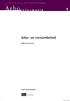 r i c h t l i j n v o o r d e a r b o c a t a l o g u s Arbo I n f o r m a t i e 1 Arbo- en verzuimbeleid Elfde herziene druk Arbo-Informatieblad 1 1-12-2010 11:02:47 colofon Uitgave Sdu Uitgevers Sdu
r i c h t l i j n v o o r d e a r b o c a t a l o g u s Arbo I n f o r m a t i e 1 Arbo- en verzuimbeleid Elfde herziene druk Arbo-Informatieblad 1 1-12-2010 11:02:47 colofon Uitgave Sdu Uitgevers Sdu
Handleiding Een Outlook.com-account aanmaken
 Wegwijs in Windows 8 Handleiding Een Outlook.com-account aanmaken Hannie van Osnabrugge u i t g e v e r ij c o u t i n h o c bussum 2013 Deze handleiding over een Outlook.com-account aanmaken hoort bij
Wegwijs in Windows 8 Handleiding Een Outlook.com-account aanmaken Hannie van Osnabrugge u i t g e v e r ij c o u t i n h o c bussum 2013 Deze handleiding over een Outlook.com-account aanmaken hoort bij
Handleiding Een Outlook.com-account aanmaken
 Wegwijs in Windows 8.1 Handleiding Een Outlook.com-account aanmaken Hannie van Osnabrugge u i t g e v e r ij c o u t i n h o c bussum 2015 Deze handleiding over het aanmaken van een Outlook.com-account
Wegwijs in Windows 8.1 Handleiding Een Outlook.com-account aanmaken Hannie van Osnabrugge u i t g e v e r ij c o u t i n h o c bussum 2015 Deze handleiding over het aanmaken van een Outlook.com-account
Onderzoek als project
 Onderzoek als project Onderzoek als project Met MS Project Ben Baarda Jan-Willem Godding Eerste druk Noordhoff Uitgevers Groningen/Houten Ontwerp omslag: Studio Frank & Lisa, Groningen Omslagillustratie:
Onderzoek als project Onderzoek als project Met MS Project Ben Baarda Jan-Willem Godding Eerste druk Noordhoff Uitgevers Groningen/Houten Ontwerp omslag: Studio Frank & Lisa, Groningen Omslagillustratie:
RESULTAATGERELATEERDE
 erde OVER NO CURE NO PAY RESULTAATGERELATEERDE BELONING Resultaatgerelateerde beloning Over no cure no pay OVER NO CURE NO PAY RESULT AATGERELATEERDE BELONING RESULTAATGERELATEERDE BELONING 02 Resultaatgerelateerde
erde OVER NO CURE NO PAY RESULTAATGERELATEERDE BELONING Resultaatgerelateerde beloning Over no cure no pay OVER NO CURE NO PAY RESULT AATGERELATEERDE BELONING RESULTAATGERELATEERDE BELONING 02 Resultaatgerelateerde
Les 7 Doen: Windows Live Mail
 Wegwijs in Windows 7 Les 7 Doen: Windows Live Mail Vervangende les voor Windows Live Mail versie 2011 Hannie van Osnabrugge bussum 2011 Deze vervangende les voor Windows Live Mail versie 2011 hoort bij
Wegwijs in Windows 7 Les 7 Doen: Windows Live Mail Vervangende les voor Windows Live Mail versie 2011 Hannie van Osnabrugge bussum 2011 Deze vervangende les voor Windows Live Mail versie 2011 hoort bij
Aanpassingen voor Picasa versie 3.9
 Wegwijs in digitale foto's Aanpassingen voor Picasa versie 3.9 Hannie van Osnabrugge Tweede, herziene druk bussum 2012 Deze aanpassingen voor Picasa versie 3.9 horen bij de tweede, herziene druk van Wegwijs
Wegwijs in digitale foto's Aanpassingen voor Picasa versie 3.9 Hannie van Osnabrugge Tweede, herziene druk bussum 2012 Deze aanpassingen voor Picasa versie 3.9 horen bij de tweede, herziene druk van Wegwijs
Windows Live Mail downloaden en een e-mailadres instellen
 Wegwijs in Windows 7 Wegwijs in internet Windows Live Mail downloaden en een e-mailadres instellen Hannie van Osnabrugge u i t g e v e r ij coutinho c bussum 2011 Deze handleiding Windows Live Mail downloaden
Wegwijs in Windows 7 Wegwijs in internet Windows Live Mail downloaden en een e-mailadres instellen Hannie van Osnabrugge u i t g e v e r ij coutinho c bussum 2011 Deze handleiding Windows Live Mail downloaden
Antwoorden op de vragen
 Wegwijs in Windows 8 Antwoorden op de vragen Hannie van Osnabrugge u i t g e v e r ij c o u t i n h o c bussum 2013 Deze antwoorden horen bij de vragen in Wegwijs in Windows 8 van Hannie van Osnabrugge.
Wegwijs in Windows 8 Antwoorden op de vragen Hannie van Osnabrugge u i t g e v e r ij c o u t i n h o c bussum 2013 Deze antwoorden horen bij de vragen in Wegwijs in Windows 8 van Hannie van Osnabrugge.
Handleiding Office 365 IN EEN NOTENDOP ALLES OVER OFFICE 365 CARLO KONIJN CHI COMPUTERS HEERHUGOWAARD
 2014 Handleiding Office 365 IN EEN NOTENDOP ALLES OVER OFFICE 365 CARLO KONIJN CHI COMPUTERS HEERHUGOWAARD Inhoud Inleiding... 2 Aanmelden bij office 365 via het portaal.... 2 Het portaal en gebruikers:...
2014 Handleiding Office 365 IN EEN NOTENDOP ALLES OVER OFFICE 365 CARLO KONIJN CHI COMPUTERS HEERHUGOWAARD Inhoud Inleiding... 2 Aanmelden bij office 365 via het portaal.... 2 Het portaal en gebruikers:...
Wegwijs in de wereld van internet
 Wegwijs in de wereld van internet Werkbladen les 5 voor Windows Vista (Windows Mail) Hannie van Osnabrugge Vijfde, herziene druk bussum 2010 Deze werkbladen horen bij Wegwijs in de wereld van internet
Wegwijs in de wereld van internet Werkbladen les 5 voor Windows Vista (Windows Mail) Hannie van Osnabrugge Vijfde, herziene druk bussum 2010 Deze werkbladen horen bij Wegwijs in de wereld van internet
Installatiehandleiding Office 365 Exchange Online. Microsoft Outlook 2007, 2010, 2013, Mac OS X Mail, Android, ios, BlackBerry
 Installatiehandleiding Office 365 Exchange Online Microsoft Outlook 2007, 2010, 2013, Mac OS X Mail, Android, ios, BlackBerry Netvibes B.V. versie 1.0 E- mail: support@netvibes.nl Telefoon: +31 (0)20-205
Installatiehandleiding Office 365 Exchange Online Microsoft Outlook 2007, 2010, 2013, Mac OS X Mail, Android, ios, BlackBerry Netvibes B.V. versie 1.0 E- mail: support@netvibes.nl Telefoon: +31 (0)20-205
Handleiding e-mail. Aan de slag. in beroep en bedrijf. Handleiding e-mail
 Aan de slag in beroep en bedrijf Branche Uitgevers 1 Alle rechten voorbehouden. Niets uit deze uitgave mag worden verveelvoudigd, opgeslagen in een geautomatiseerd gegevensbestand dan wel openbaar gemaakt
Aan de slag in beroep en bedrijf Branche Uitgevers 1 Alle rechten voorbehouden. Niets uit deze uitgave mag worden verveelvoudigd, opgeslagen in een geautomatiseerd gegevensbestand dan wel openbaar gemaakt
Altijd en overal toegang tot e-mail en documenten. MijnOffice365 Beheerdershandleiding
 Altijd en overal toegang tot e-mail en documenten MijnOffice365 Beheerdershandleiding Inhoud Wat is MijnOffice365? 2 Inloggen op MijnOffice365 3 Een nieuw domein toevoegen aan uw Microsoft Office 365-account
Altijd en overal toegang tot e-mail en documenten MijnOffice365 Beheerdershandleiding Inhoud Wat is MijnOffice365? 2 Inloggen op MijnOffice365 3 Een nieuw domein toevoegen aan uw Microsoft Office 365-account
Extra les Werken met Windows Live Mail 2012
 Wegwijs in Windows 8 Extra les Werken met Windows Live Mail 2012 Hannie van Osnabrugge u i t g e v e r ij c o u t i n h o c bussum 2013 Deze extra les over het werken met Windows Live Mail 2012 hoort bij
Wegwijs in Windows 8 Extra les Werken met Windows Live Mail 2012 Hannie van Osnabrugge u i t g e v e r ij c o u t i n h o c bussum 2013 Deze extra les over het werken met Windows Live Mail 2012 hoort bij
Handleiding Windows Live Mail 2012 downloaden en installeren
 Wegwijs in Windows 8 Handleiding Windows Live Mail 2012 downloaden en installeren Hannie van Osnabrugge u i t g e v e r ij c o u t i n h o c bussum 2013 Deze handleiding over het downloaden en installeren
Wegwijs in Windows 8 Handleiding Windows Live Mail 2012 downloaden en installeren Hannie van Osnabrugge u i t g e v e r ij c o u t i n h o c bussum 2013 Deze handleiding over het downloaden en installeren
Manual e-mail. Aan de slag. in beroep en bedrijf. Manual e-mail
 Aan de slag in beroep en bedrijf Branche Uitgevers 1 Alle rechten voorbehouden. Niets uit deze uitgave mag worden verveelvoudigd, opgeslagen in een geautomatiseerd gegevensbestand dan wel openbaar gemaakt
Aan de slag in beroep en bedrijf Branche Uitgevers 1 Alle rechten voorbehouden. Niets uit deze uitgave mag worden verveelvoudigd, opgeslagen in een geautomatiseerd gegevensbestand dan wel openbaar gemaakt
Inleiding... 3. Het e-mailadres... 3. Hoe werkt e-mail?... 3. Je emailadres registreren... 4. Aanmelden bij Outlook... 7. Schermonderdelen...
 E-MAIL INHOUD Inleiding... 3 Het e-mailadres... 3 Hoe werkt e-mail?... 3 Je emailadres registreren... 4 Aanmelden bij Outlook... 7 Schermonderdelen... 8 Mailen... 10 Een mail lezen... 10 Een mail versturen...
E-MAIL INHOUD Inleiding... 3 Het e-mailadres... 3 Hoe werkt e-mail?... 3 Je emailadres registreren... 4 Aanmelden bij Outlook... 7 Schermonderdelen... 8 Mailen... 10 Een mail lezen... 10 Een mail versturen...
Installatiehandleiding. Installatiehandleiding voor de ODBC-driver
 Installatiehandleiding Installatiehandleiding voor de ODBC-driver van UNIT4 Multivers (Accounting) Online 8.1 Copyright 2013 UNIT4 Software B.V., Sliedrecht, The Netherlands Alle rechten voorbehouden.
Installatiehandleiding Installatiehandleiding voor de ODBC-driver van UNIT4 Multivers (Accounting) Online 8.1 Copyright 2013 UNIT4 Software B.V., Sliedrecht, The Netherlands Alle rechten voorbehouden.
OFFICE 365. Start Handleiding Medewerkers
 OFFICE 365 Start Handleiding Medewerkers Meer info: Naast deze handleiding is er zeer veel informatie reeds voorhanden op het internet of door op het vraagteken te klikken in de Office 365 omgeving. Ook
OFFICE 365 Start Handleiding Medewerkers Meer info: Naast deze handleiding is er zeer veel informatie reeds voorhanden op het internet of door op het vraagteken te klikken in de Office 365 omgeving. Ook
Antwoorden op de vragen
 Wegwijs in Windows 8.1 Antwoorden op de vragen Hannie van Osnabrugge u i t g e v e r ij c o u t i n h o c bussum 2015 Deze antwoorden horen bij de vragen in Wegwijs in Windows 8.1 van Hannie van Osnabrugge.
Wegwijs in Windows 8.1 Antwoorden op de vragen Hannie van Osnabrugge u i t g e v e r ij c o u t i n h o c bussum 2015 Deze antwoorden horen bij de vragen in Wegwijs in Windows 8.1 van Hannie van Osnabrugge.
Belastingwetgeving 2015
 Belastingwetgeving 2015 Opgaven Niveau 5 MBA Peter Dekker RA Ludie van Slobbe RA Uitgeverij Educatief Ontwerp omslag: www.gerhardvisker.nl Ontwerp binnenwerk: Ebel Kuipers, Sappemeer Omslagillustratie:
Belastingwetgeving 2015 Opgaven Niveau 5 MBA Peter Dekker RA Ludie van Slobbe RA Uitgeverij Educatief Ontwerp omslag: www.gerhardvisker.nl Ontwerp binnenwerk: Ebel Kuipers, Sappemeer Omslagillustratie:
Handleiding Een e-mailadres van een provider toevoegen in de app E-mail
 Wegwijs in Windows 8 Handleiding Een e-mailadres van een provider toevoegen in de app E-mail Hannie van Osnabrugge u i t g e v e r ij c o u t i n h o c bussum 2013 Deze handleiding over een e-mailadres
Wegwijs in Windows 8 Handleiding Een e-mailadres van een provider toevoegen in de app E-mail Hannie van Osnabrugge u i t g e v e r ij c o u t i n h o c bussum 2013 Deze handleiding over een e-mailadres
Handleiding Office 365
 Handleiding Office 365 Document: Handleiding Office 365 Datum: 2-6-2016 Versie: 0.2 Auteur: Stefan de Vries en Ingrid de Bont Inhoudsopgave 1 Inleiding... 3 2 Aanmelden bij Office 365... 4 3 Navigeren
Handleiding Office 365 Document: Handleiding Office 365 Datum: 2-6-2016 Versie: 0.2 Auteur: Stefan de Vries en Ingrid de Bont Inhoudsopgave 1 Inleiding... 3 2 Aanmelden bij Office 365... 4 3 Navigeren
Handleiding. Opslag Online voor Windows Phone 8. Versie augustus 2014
 Handleiding Opslag Online voor Windows Phone 8 Versie augustus 2014 Inhoudsopgave Hoofdstuk 1. Inleiding 3 Hoofdstuk 2. Installatie 4 2.1 Downloaden van KPN Opslag Online QR Code 4 2.2 Downloaden van KPN
Handleiding Opslag Online voor Windows Phone 8 Versie augustus 2014 Inhoudsopgave Hoofdstuk 1. Inleiding 3 Hoofdstuk 2. Installatie 4 2.1 Downloaden van KPN Opslag Online QR Code 4 2.2 Downloaden van KPN
Handleiding Windows Live Mail 2012 downloaden en installeren
 Wegwijs in Windows 8.1 Handleiding Windows Live Mail 2012 downloaden en installeren Hannie van Osnabrugge u i t g e v e r ij c o u t i n h o c bussum 2015 Deze handleiding over het downloaden en installeren
Wegwijs in Windows 8.1 Handleiding Windows Live Mail 2012 downloaden en installeren Hannie van Osnabrugge u i t g e v e r ij c o u t i n h o c bussum 2015 Deze handleiding over het downloaden en installeren
E-mail instellen (POP3/IMAP)
 E-mail instellen (POP3/IMAP) Uw e-mail instellen in Microsoft Outlook Deze handleiding legt u stap voor stap uit hoe u een e-mailaccount kunt toevoegen aan Microsoft Outlook. Voor deze handleiding is gebruik
E-mail instellen (POP3/IMAP) Uw e-mail instellen in Microsoft Outlook Deze handleiding legt u stap voor stap uit hoe u een e-mailaccount kunt toevoegen aan Microsoft Outlook. Voor deze handleiding is gebruik
Unit-ICT Docs Handleiding
 Unit-ICT Docs Handleiding Inhoud Inhoud... 2 Inleiding... 3 Wat is Unit ICT Docs?... 3 Wat heb ik nodig?... 3 Beginnen met Unit ICT Docs... 4 Mappen maken... 5 Een document Uploaden.... 6 Een Document
Unit-ICT Docs Handleiding Inhoud Inhoud... 2 Inleiding... 3 Wat is Unit ICT Docs?... 3 Wat heb ik nodig?... 3 Beginnen met Unit ICT Docs... 4 Mappen maken... 5 Een document Uploaden.... 6 Een Document
MijnOffice365 Beheerdershandleiding.
 MijnOffice365 Beheerdershandleiding. Altijd en overal toegang tot e-mail en documenten. 1504046-2662 Inhoud. Wat is MijnOffice365? 2 Inloggen op MijnOffice365 3 Een nieuw domein toevoegen aan uw Microsoft
MijnOffice365 Beheerdershandleiding. Altijd en overal toegang tot e-mail en documenten. 1504046-2662 Inhoud. Wat is MijnOffice365? 2 Inloggen op MijnOffice365 3 Een nieuw domein toevoegen aan uw Microsoft
Zakelijk Office 365. Installatie handleiding. Versie 2.0
 Zakelijk Office 365 Installatie handleiding Versie 2.0 1 Inhoudsopgave 1 Inleiding... 3 2 Licenties selecteren en gebruikers aanmaken... 4 Stap 1 Inloggen in Zelfservice ICT diensten... 4 Stap 2 Abonnement
Zakelijk Office 365 Installatie handleiding Versie 2.0 1 Inhoudsopgave 1 Inleiding... 3 2 Licenties selecteren en gebruikers aanmaken... 4 Stap 1 Inloggen in Zelfservice ICT diensten... 4 Stap 2 Abonnement
Handleiding cliënt Online Samenwerken 2.0
 Handleiding cliënt Online Samenwerken 2.0 Unit4 N.V. Telefoon +31 88 247 17 77 Papendorpseweg 100 Supportlijn +31 88 247 24 72 Postbus 500 Self Service https://my.unit4.com 3502 JA Utrecht Internet www.unit4.nl
Handleiding cliënt Online Samenwerken 2.0 Unit4 N.V. Telefoon +31 88 247 17 77 Papendorpseweg 100 Supportlijn +31 88 247 24 72 Postbus 500 Self Service https://my.unit4.com 3502 JA Utrecht Internet www.unit4.nl
Externe toegang met ESET Secure Authentication. Daxis helpdesk@daxis.nl Versie 2.0
 Externe toegang met ESET Secure Authentication Daxis helpdesk@daxis.nl Versie 2.0 Inhoudsopgave: Inhoudsopgave:... 1 Inleiding:... 2 Stap 1: Download eenmalig Eset Secure Authentication op uw smartphone...
Externe toegang met ESET Secure Authentication Daxis helpdesk@daxis.nl Versie 2.0 Inhoudsopgave: Inhoudsopgave:... 1 Inleiding:... 2 Stap 1: Download eenmalig Eset Secure Authentication op uw smartphone...
Friesland College Leeuwarden
 Voorwoord In dit project laat ik zien wat de voor en nadelen zijn van werken in de Cloud. Ook laat ik zien hoe je met Google Drive kunt werken een totale beschrijving van aanmelden tot gebruiken en instaleren.
Voorwoord In dit project laat ik zien wat de voor en nadelen zijn van werken in de Cloud. Ook laat ik zien hoe je met Google Drive kunt werken een totale beschrijving van aanmelden tot gebruiken en instaleren.
Office-bestanden en OneDrive
 1 Office-bestanden en OneDrive Werken in de cloud betekent dat u uw bestanden niet meer op uw eigen computer bewerkt en bewaart, maar in een voor u gereserveerde opslagruimte op internet. Het voordeel
1 Office-bestanden en OneDrive Werken in de cloud betekent dat u uw bestanden niet meer op uw eigen computer bewerkt en bewaart, maar in een voor u gereserveerde opslagruimte op internet. Het voordeel
Introductie Werken met Office 365
 Introductie Werken met Office 365 Een introductie voor gebruikers Inhoud Inleiding... 4 Aanmelden bij Office 365... 4 Werken met Office 365 Outlook... 5 Werken met Outlook 2007/2010... 5 Werken met de
Introductie Werken met Office 365 Een introductie voor gebruikers Inhoud Inleiding... 4 Aanmelden bij Office 365... 4 Werken met Office 365 Outlook... 5 Werken met Outlook 2007/2010... 5 Werken met de
HANDLEIDING ONEDRIVE IN OFFICE365
 HANDLEIDING ONEDRIVE IN OFFICE365 1 van 13 OGD ict-diensten Inhoud Wat is onedrive for Business?... 3 Werken met onedrive for Business... 4 Inloggen:... 4 Nieuwe bestanden aanmaken:... 4 Bestanden openen
HANDLEIDING ONEDRIVE IN OFFICE365 1 van 13 OGD ict-diensten Inhoud Wat is onedrive for Business?... 3 Werken met onedrive for Business... 4 Inloggen:... 4 Nieuwe bestanden aanmaken:... 4 Bestanden openen
Gebruikershandleiding. Bedrijfsarts. DOCUMENT Gebruikershandleiding Bedrijfsarts, versie 1.02
 Gebruikershandleiding Bedrijfsarts DOCUMENT, versie 1.02 DATUM 6-8-2014 AUTEUR I-Signaal Copyright 2014 i-signaal B.V. Alle rechten voorbehouden. Niets uit deze uitgave mag worden verveelvoudigd, opgeslagen
Gebruikershandleiding Bedrijfsarts DOCUMENT, versie 1.02 DATUM 6-8-2014 AUTEUR I-Signaal Copyright 2014 i-signaal B.V. Alle rechten voorbehouden. Niets uit deze uitgave mag worden verveelvoudigd, opgeslagen
Emotie Detective WERKBOEK - OUDERS
 Emotie Detective WERKBOEK - OUDERS Groepstraining Emotie Detective 2015 - Simone van Geel & Paulien Foekens Ontwerp, omslag en binnenwerk: Simone van Geel, Paulien Foekens, Joep Deiman Opmaak: Simone van
Emotie Detective WERKBOEK - OUDERS Groepstraining Emotie Detective 2015 - Simone van Geel & Paulien Foekens Ontwerp, omslag en binnenwerk: Simone van Geel, Paulien Foekens, Joep Deiman Opmaak: Simone van
Google Applicaties Online samenwerken. Paul Diliën ICT integratie 2012. Vlaams Verbond van het Katholiek Secundair Onderwijs
 Google Applicaties Online samenwerken Paul Diliën ICT integratie 2012 Vlaams Verbond van het Katholiek Secundair Onderwijs Guimardstraat 1, 1040 Brussel Vlaams Verbond van het Katholiek Secundair Onderwijs
Google Applicaties Online samenwerken Paul Diliën ICT integratie 2012 Vlaams Verbond van het Katholiek Secundair Onderwijs Guimardstraat 1, 1040 Brussel Vlaams Verbond van het Katholiek Secundair Onderwijs
OFFICE 365. Start Handleiding Leerlingen
 OFFICE 365 Start Handleiding Leerlingen Meer info: Naast deze handleiding is er zeer veel informatie reeds voorhanden op het internet of door op het vraagteken te klikken in de Office 365 omgeving. Ook
OFFICE 365 Start Handleiding Leerlingen Meer info: Naast deze handleiding is er zeer veel informatie reeds voorhanden op het internet of door op het vraagteken te klikken in de Office 365 omgeving. Ook
Vanaf 13 mei 2013 is de beschikbare ruimte zelfs vergroot naar 15 GB! (Dit betreft Gmail + Google Drive samen)
 Gmail Account maken Waarom zou u een Gmail account willen maken? Daar zijn een aantal redenen voor. De meeste Internetproviders (via wie u op Internet kunt) houden maar een betrekkelijk kleine mailbox
Gmail Account maken Waarom zou u een Gmail account willen maken? Daar zijn een aantal redenen voor. De meeste Internetproviders (via wie u op Internet kunt) houden maar een betrekkelijk kleine mailbox
Handleiding Mezzedo.nl
 Handleiding Mezzedo.nl voor deelnemers (Versie juli 2014) Deze handleiding vindt u ook op: www.resultaatmeetsysteem.nl 1 Inhoud Korte introductie... 3 Over de handleiding... 3 Let op (info over browser)...
Handleiding Mezzedo.nl voor deelnemers (Versie juli 2014) Deze handleiding vindt u ook op: www.resultaatmeetsysteem.nl 1 Inhoud Korte introductie... 3 Over de handleiding... 3 Let op (info over browser)...
Handleiding Simon. 5 juni Schouw Informatisering B.V. Danny Cevaal. Versienummer 1.0
 Handleiding Simon 5 juni 2015 Schouw Informatisering B.V. Danny Cevaal Versienummer 1.0 2 Schouw Informatisering BV. behoudt zich het recht voor veranderingen in deze publicatie te allen tijde uit te voeren.
Handleiding Simon 5 juni 2015 Schouw Informatisering B.V. Danny Cevaal Versienummer 1.0 2 Schouw Informatisering BV. behoudt zich het recht voor veranderingen in deze publicatie te allen tijde uit te voeren.
E-mail instellen (POP3/IMAP) Uw e-mail instellen in ios 8
 E-mail instellen (POP3/IMAP) Uw e-mail instellen in ios 8 Deze handleiding legt u stap voor stap uit hoe u een e-mailaccount kunt instellen op uw iphone of ipad. Voor deze handleiding is gebruik gemaakt
E-mail instellen (POP3/IMAP) Uw e-mail instellen in ios 8 Deze handleiding legt u stap voor stap uit hoe u een e-mailaccount kunt instellen op uw iphone of ipad. Voor deze handleiding is gebruik gemaakt
Gebruikershandleiding. e-kracht is ontwikkeld door:
 Gebruikershandleiding e-kracht is ontwikkeld door: Inhoud 1. Inleiding... 3 2. Het e-kracht account...4 2.1 Contacten toevoegen... 6 2.2 Een dagboek bijhouden... 7 2.3 Links beheren... 8 2.4 Een fotoalbum
Gebruikershandleiding e-kracht is ontwikkeld door: Inhoud 1. Inleiding... 3 2. Het e-kracht account...4 2.1 Contacten toevoegen... 6 2.2 Een dagboek bijhouden... 7 2.3 Links beheren... 8 2.4 Een fotoalbum
Ga in Android naar Instellingen en selecteer vervolgens Accounts en synchronisatie.
 E-mail instellen (POP3/IMAP) Uw e-mail instellen in Android Deze handleiding legt u stap voor stap uit hoe u een e-mailaccount kunt instellen op uw Android telefoon of tablet. Voor deze handleiding is
E-mail instellen (POP3/IMAP) Uw e-mail instellen in Android Deze handleiding legt u stap voor stap uit hoe u een e-mailaccount kunt instellen op uw Android telefoon of tablet. Voor deze handleiding is
Auteurs boek: Vera Lukassen en René Valster Titel boek: Basis Computergebruik Versies: Windows 7 & Windows 8
 Auteurs boek: Vera Lukassen en René Valster Titel boek: Basis Computergebruik Versies: Windows 7 & Windows 8 2014, Serasta Uitgegeven in eigen beheer info@serasta.nl Eerste druk: Augustus 2014 ISBN: 978-94-91998-03-4
Auteurs boek: Vera Lukassen en René Valster Titel boek: Basis Computergebruik Versies: Windows 7 & Windows 8 2014, Serasta Uitgegeven in eigen beheer info@serasta.nl Eerste druk: Augustus 2014 ISBN: 978-94-91998-03-4
Elementaire praktijk van de Financiering Werkboek
 Elementaire praktijk van de Financiering Werkboek Niveau 4 PDB Mariëlle de Kock elementaire praktijk van de financiering Niveau 4 PDB Werkboek Mariëlle de Kock Noordhoff Uitgevers Groningen/Houten Ontwerp
Elementaire praktijk van de Financiering Werkboek Niveau 4 PDB Mariëlle de Kock elementaire praktijk van de financiering Niveau 4 PDB Werkboek Mariëlle de Kock Noordhoff Uitgevers Groningen/Houten Ontwerp
HANDLEIDING SERVICEDESKPORTAL
 HANDLEIDING SERVICEDESKPORTAL SCHOUW INFORMATISERING B.V. 11-10-2018 HANDLEIDING SERVICEDESKPORTAL Schouw Informatisering B.V. behoudt zich het recht voor veranderingen in deze publicatie te allen tijde
HANDLEIDING SERVICEDESKPORTAL SCHOUW INFORMATISERING B.V. 11-10-2018 HANDLEIDING SERVICEDESKPORTAL Schouw Informatisering B.V. behoudt zich het recht voor veranderingen in deze publicatie te allen tijde
Personal Edition. Vodafone Pocket Connect. Verkorte handleiding
 Personal Edition Verkorte handleiding Vodafone Pocket Connect MB.PC.BR.0609.01 Auteursrechten Oktober 2006 Vodafone Libertel N.V. Uit deze uitgave mag niets worden verveelvoudigd en/of openbaar gemaakt
Personal Edition Verkorte handleiding Vodafone Pocket Connect MB.PC.BR.0609.01 Auteursrechten Oktober 2006 Vodafone Libertel N.V. Uit deze uitgave mag niets worden verveelvoudigd en/of openbaar gemaakt
cbox UW BESTANDEN GAAN MOBIEL! VOOR ANDROID-SMARTPHONES EN -TABLETS GEBRUIKERSHANDLEIDING
 cbox UW BESTANDEN GAAN MOBIEL! VOOR ANDROID-SMARTPHONES EN -TABLETS GEBRUIKERSHANDLEIDING Inleiding cbox is een applicatie die u eenvoudig op uw computer kunt installeren. Na de installatie wordt in de
cbox UW BESTANDEN GAAN MOBIEL! VOOR ANDROID-SMARTPHONES EN -TABLETS GEBRUIKERSHANDLEIDING Inleiding cbox is een applicatie die u eenvoudig op uw computer kunt installeren. Na de installatie wordt in de
Voer uw gegevens in en tik 'Account maken' Tik 'Akkoord' voor het accepteren van de gebruiksvoorwaarden
 Dropbox Beschrijving Dropbox is een gratis Cloudopslag-toepassing. U krijgt bij aanmelden 2GB gratis opslagruimte, waarin u foto s, documenten, kan bewaren. U kunt deze bestanden gemakkelijk benaderen
Dropbox Beschrijving Dropbox is een gratis Cloudopslag-toepassing. U krijgt bij aanmelden 2GB gratis opslagruimte, waarin u foto s, documenten, kan bewaren. U kunt deze bestanden gemakkelijk benaderen
Windows Live Family Safety
 1 Windows Live Family Safety Met Windows Live Family Safety kunt u toezicht houden op het internetgebruik van uw (klein)kinderen. U kunt specifieke websites blokkeren of toestaan, maar u kunt ook webinhoud
1 Windows Live Family Safety Met Windows Live Family Safety kunt u toezicht houden op het internetgebruik van uw (klein)kinderen. U kunt specifieke websites blokkeren of toestaan, maar u kunt ook webinhoud
Handleiding ZorgMail Secure e-mail - Webmail
 Handleiding ZorgMail Secure e-mail - Webmail 2014 ENOVATION B.V. Alle rechten voorbehouden. Niets uit deze uitgave mag worden openbaar gemaakt of verveelvoudigd, opgeslagen in een data verwerkend systeem
Handleiding ZorgMail Secure e-mail - Webmail 2014 ENOVATION B.V. Alle rechten voorbehouden. Niets uit deze uitgave mag worden openbaar gemaakt of verveelvoudigd, opgeslagen in een data verwerkend systeem
NIEUWE SJABLONEN VOOR KLEOS GEBRUIKERSINSTRUCTIE
 NIEUWE SJABLONEN VOOR KLEOS GEBRUIKERSINSTRUCTIE Kleos Postbus 23 7400 GA Deventer T: 0570 67 35 55 F: 0172 46 69 98 E: software@kluwer.nl I: kleos.kluwer.nl/ Hoewel bij deze uitgave de uiterste zorg is
NIEUWE SJABLONEN VOOR KLEOS GEBRUIKERSINSTRUCTIE Kleos Postbus 23 7400 GA Deventer T: 0570 67 35 55 F: 0172 46 69 98 E: software@kluwer.nl I: kleos.kluwer.nl/ Hoewel bij deze uitgave de uiterste zorg is
Kenmerken Nomadesk Software
 Kenmerken Nomadesk Software DATABEVEILIGING Versleutelde lokale schijf Nomadesk creëert een veilige virtuele omgeving, een Vault, op uw lokale harde schijf. Alle mappen en bestanden opgeslagen op de Vault
Kenmerken Nomadesk Software DATABEVEILIGING Versleutelde lokale schijf Nomadesk creëert een veilige virtuele omgeving, een Vault, op uw lokale harde schijf. Alle mappen en bestanden opgeslagen op de Vault
Mail op Domeinnaam. Instellen in software en apparaten. Mail op domeinnaam 29-3-2016. Versie 1.5 Auteur : E.Mouws
 Mail op domeinnaam Instellen in software en apparaten Mail op domeinnaam 29-3-2016 Versie 1.5 Auteur : E.Mouws Pagina 1 Inhoudsopgave Wat is?... 3 Algemene instellingen... 3 Verschillen tussen IMAP en
Mail op domeinnaam Instellen in software en apparaten Mail op domeinnaam 29-3-2016 Versie 1.5 Auteur : E.Mouws Pagina 1 Inhoudsopgave Wat is?... 3 Algemene instellingen... 3 Verschillen tussen IMAP en
MedSpace synchronisatie
 MedSpace synchronisatie INHOUDSOPGAVE Inleiding... 2 1-Synchroniseren met Apple... 4 Synchroniseren via de icloud naar alle gekoppelde Apple apparaten.... 4 Synchroniseren naar enkel een iphone... 6 2-Synchroniseren
MedSpace synchronisatie INHOUDSOPGAVE Inleiding... 2 1-Synchroniseren met Apple... 4 Synchroniseren via de icloud naar alle gekoppelde Apple apparaten.... 4 Synchroniseren naar enkel een iphone... 6 2-Synchroniseren
Inhoudsopgave Voorwoord 11 Nieuwsbrief 11 Introductie Visual Steps 12 Wat heeft u nodig? 13 De website bij het boek 13 Hoe werkt u met dit boek?
 Inhoudsopgave Voorwoord... 11 Nieuwsbrief... 11 Introductie Visual Steps... 12 Wat heeft u nodig?... 13 De website bij het boek... 13 Hoe werkt u met dit boek?... 14 Toets uw kennis... 15 Voor docenten...
Inhoudsopgave Voorwoord... 11 Nieuwsbrief... 11 Introductie Visual Steps... 12 Wat heeft u nodig?... 13 De website bij het boek... 13 Hoe werkt u met dit boek?... 14 Toets uw kennis... 15 Voor docenten...
Handleiding - Nieuwe werkomgeving (medewerkers)
 Handleiding - Nieuwe werkomgeving (medewerkers) Onderwerp : Nieuwe werkomgeving (medewerkers) Datum : Januari 2014 Versie : 1.0 Auteur(s) Organisatie : Team Functioneel Applicatiebeheer : IT-Workz Dit
Handleiding - Nieuwe werkomgeving (medewerkers) Onderwerp : Nieuwe werkomgeving (medewerkers) Datum : Januari 2014 Versie : 1.0 Auteur(s) Organisatie : Team Functioneel Applicatiebeheer : IT-Workz Dit
V O O R W O O R D... 3 1 V O O R U Z I C H K U N T A A N M E L D E N B I J G O O G L E +... 4 2 D E E L N E M E N A A N G O O G L E +...
 Handleiding Google+ Inhoud V O O R W O O R D... 3 1 V O O R U Z I C H K U N T A A N M E L D E N B I J G O O G L E +..... 4 2 D E E L N E M E N A A N G O O G L E +... 7 3 F O T O S B E K I J K E N... 14
Handleiding Google+ Inhoud V O O R W O O R D... 3 1 V O O R U Z I C H K U N T A A N M E L D E N B I J G O O G L E +..... 4 2 D E E L N E M E N A A N G O O G L E +... 7 3 F O T O S B E K I J K E N... 14
ZorgMail Secure e-mail
 ZorgMail Secure e-mail 2014 ENOVATION B.V. Alle rechten voorbehouden. Niets uit deze uitgave mag worden openbaar gemaakt of verveelvoudigd, opgeslagen in een data verwerkend systeem of uitgezonden in enige
ZorgMail Secure e-mail 2014 ENOVATION B.V. Alle rechten voorbehouden. Niets uit deze uitgave mag worden openbaar gemaakt of verveelvoudigd, opgeslagen in een data verwerkend systeem of uitgezonden in enige
aanmaken van een webaccount om e-books te kunnen lenen P. 3-7 het lenen van e-books de basis P. 13-14
 aanmaken van een webaccount om e-books te kunnen lenen P. 3-7 wachtwoord vergeten P. 8-9 uw account beheren P. 10-12 het lenen van e-books de basis P. 13-14 het lenen van e-books online lezen (is streamed
aanmaken van een webaccount om e-books te kunnen lenen P. 3-7 wachtwoord vergeten P. 8-9 uw account beheren P. 10-12 het lenen van e-books de basis P. 13-14 het lenen van e-books online lezen (is streamed
TYPISCHE KENMERKEN VAN EEN CLOUDDIENST
 TYPISCHE KENMERKEN VAN EEN CLOUDDIENST We hoeven niet meer met de poten in de klei te staan. Het is helemaal hip om met je hoofd in de wolken te zweven. Werken in de Cloud is normaal. Maar als je ooit
TYPISCHE KENMERKEN VAN EEN CLOUDDIENST We hoeven niet meer met de poten in de klei te staan. Het is helemaal hip om met je hoofd in de wolken te zweven. Werken in de Cloud is normaal. Maar als je ooit
Auteur: Niels Bons. Handleiding Koepeldatabase Zakelijk toerisme: aanmelden organisatie. 2014, Provincie Fryslân. Uitgegeven in eigen beheer
 Auteur: Niels Bons Handleiding Koepeldatabase Zakelijk toerisme: aanmelden organisatie 2014, Provincie Fryslân Uitgegeven in eigen beheer (mail@infofryslan.nl) Alle rechten voorbehouden. Niets uit deze
Auteur: Niels Bons Handleiding Koepeldatabase Zakelijk toerisme: aanmelden organisatie 2014, Provincie Fryslân Uitgegeven in eigen beheer (mail@infofryslan.nl) Alle rechten voorbehouden. Niets uit deze
cbox UW BESTANDEN GAAN MOBIEL! VOOR LAPTOPS EN DESKTOPS MET WINDOWS PRO GEBRUIKERSHANDLEIDING
 cbox UW BESTANDEN GAAN MOBIEL! VOOR LAPTOPS EN DESKTOPS MET WINDOWS PRO GEBRUIKERSHANDLEIDING Inleiding cbox is een applicatie die u eenvoudig op uw computer kunt installeren. Na installatie wordt in de
cbox UW BESTANDEN GAAN MOBIEL! VOOR LAPTOPS EN DESKTOPS MET WINDOWS PRO GEBRUIKERSHANDLEIDING Inleiding cbox is een applicatie die u eenvoudig op uw computer kunt installeren. Na installatie wordt in de
Handleiding Resultaatmeetsysteem en Mezzedo
 Handleiding Resultaatmeetsysteem en Mezzedo voor aanbieders (Versie 26 augustus 2014) 1 Inhoud Wat is het Resultaatmeetsysteem?... 3 Cliënten stimuleren mee te doen... 4 Over de handleiding... 4 Deel I
Handleiding Resultaatmeetsysteem en Mezzedo voor aanbieders (Versie 26 augustus 2014) 1 Inhoud Wat is het Resultaatmeetsysteem?... 3 Cliënten stimuleren mee te doen... 4 Over de handleiding... 4 Deel I
Quick start guide Office 365. Met deze handleiding maakt u Office 365 in een paar stappen klaar voor gebruik
 Quick start guide Office 365 Met deze handleiding maakt u Office 365 in een paar stappen klaar voor gebruik Inhoudsopgave 1. Beheeromgeving en inloggegevens 2 2. Aan de slag 3 2.1 Maak een gebruiker aan
Quick start guide Office 365 Met deze handleiding maakt u Office 365 in een paar stappen klaar voor gebruik Inhoudsopgave 1. Beheeromgeving en inloggegevens 2 2. Aan de slag 3 2.1 Maak een gebruiker aan
Quickstart handleiding
 Quickstart handleiding MS Outlook Account instellen Rechten geven offline werken www.pimbox.nl/support a hosted zarafa product Inhoudsopgave Installatie van de Zarafa Outlook Client 3 Aanmaken van een
Quickstart handleiding MS Outlook Account instellen Rechten geven offline werken www.pimbox.nl/support a hosted zarafa product Inhoudsopgave Installatie van de Zarafa Outlook Client 3 Aanmaken van een
Mail omzetten van POP naar IMAP. Geschreven door Bert Vos - Oog voor Omgeving Datum: 24 februari 2015
 Mail omzetten van POP naar IMAP. Geschreven door Bert Vos - Oog voor Omgeving Datum: 24 februari 2015 Inleiding. Iedereen die tegenwoordig een computer heeft, gebruikt ook wel de e-mail. Dit is in de meeste
Mail omzetten van POP naar IMAP. Geschreven door Bert Vos - Oog voor Omgeving Datum: 24 februari 2015 Inleiding. Iedereen die tegenwoordig een computer heeft, gebruikt ook wel de e-mail. Dit is in de meeste
Inleiding Administratieve Organisatie. Opgavenboek
 Inleiding Administratieve Organisatie Opgavenboek Inleiding Administratieve Organisatie Opgavenboek drs. J.P.M. van der Hoeven Vierde druk Stenfert Kroese, Groningen/Houten Wolters-Noordhoff bv voert
Inleiding Administratieve Organisatie Opgavenboek Inleiding Administratieve Organisatie Opgavenboek drs. J.P.M. van der Hoeven Vierde druk Stenfert Kroese, Groningen/Houten Wolters-Noordhoff bv voert
Voorbeelden en mogelijkheden rondom het delen van bestanden/foto s
 Voorbeelden en mogelijkheden rondom het delen van bestanden/foto s Versie 21 april 2017 Er zijn tegenwoordig steeds meer mogelijkheden als het gaat om het delen van bestanden en foto s met anderen, waarbij
Voorbeelden en mogelijkheden rondom het delen van bestanden/foto s Versie 21 april 2017 Er zijn tegenwoordig steeds meer mogelijkheden als het gaat om het delen van bestanden en foto s met anderen, waarbij
Handleiding. Opslag Online. voor Android. Versie februari 2014
 Handleiding Opslag Online voor Android Versie februari 2014 Inhoudsopgave Hoofdstuk 1. Inleiding 3 Hoofdstuk 2. Installatie 4 2.1 Opslag Online downloaden via QR-code 4 2.2 Opslag Online downloaden via
Handleiding Opslag Online voor Android Versie februari 2014 Inhoudsopgave Hoofdstuk 1. Inleiding 3 Hoofdstuk 2. Installatie 4 2.1 Opslag Online downloaden via QR-code 4 2.2 Opslag Online downloaden via
Microsoft Security Essentials downloaden
 Wegwijs in internet Thuis in Windows Vista Thuis in Windows 7 Microsoft Security Essentials downloaden Hannie van Osnabrugge u i t g e v e r ij coutinho c bussum 2011 Deze handleiding Microsoft Security
Wegwijs in internet Thuis in Windows Vista Thuis in Windows 7 Microsoft Security Essentials downloaden Hannie van Osnabrugge u i t g e v e r ij coutinho c bussum 2011 Deze handleiding Microsoft Security
De basis van het Boekhouden
 De basis van het Boekhouden Werkboek Niveau 3 BKB/elementair boekhouden Hans Dijkink de basis van het boekhouden Niveau 3 BKB/elementair boekhouden Werkboek Hans Dijkink Noordhoff Uitgevers Groningen/Houten
De basis van het Boekhouden Werkboek Niveau 3 BKB/elementair boekhouden Hans Dijkink de basis van het boekhouden Niveau 3 BKB/elementair boekhouden Werkboek Hans Dijkink Noordhoff Uitgevers Groningen/Houten
ZIVVER Gebruikershandleiding
 Versie: 2.0 Datum: 11 april 2017 support@zivver.com www.zivver.com Inhoud Welkom bij ZIVVER!... 3 1. Inloggen in je online veilige postvak... 4 2. Stuur een veilig bericht vanuit je online veilige postvak...
Versie: 2.0 Datum: 11 april 2017 support@zivver.com www.zivver.com Inhoud Welkom bij ZIVVER!... 3 1. Inloggen in je online veilige postvak... 4 2. Stuur een veilig bericht vanuit je online veilige postvak...
Aanpassingen voor Picasa versie 3.9
 Wegwijs in digitale foto's Aanpassingen voor Picasa versie 3.9 Hannie van Osnabrugge Tweede, herziene druk bussum 2012 Deze aanpassingen voor Picasa versie 3.9 horen bij de tweede, herziene druk van Wegwijs
Wegwijs in digitale foto's Aanpassingen voor Picasa versie 3.9 Hannie van Osnabrugge Tweede, herziene druk bussum 2012 Deze aanpassingen voor Picasa versie 3.9 horen bij de tweede, herziene druk van Wegwijs
Office 365 gebruiken op uw iphone of ipad
 Office 365 gebruiken op uw iphone of ipad Snelstartgids E-mail controleren U kunt uw iphone of ipad instellen voor het versturen en ontvangen van e-mail van uw Office 365-account. Altijd toegang tot uw
Office 365 gebruiken op uw iphone of ipad Snelstartgids E-mail controleren U kunt uw iphone of ipad instellen voor het versturen en ontvangen van e-mail van uw Office 365-account. Altijd toegang tot uw
Dienstbeschrijving Cloud. Een dienst van KPN ÉÉN
 Dienstbeschrijving Cloud Een dienst van KPN ÉÉN Versie : 1.0 Datum : 12 april 2016 Inhoud 1 Dit is Cloud 3 2 Dit is Office 365 4 3 Specificatie Domeinnamen 7 4 Technische voorwaarden en service 8 Blad
Dienstbeschrijving Cloud Een dienst van KPN ÉÉN Versie : 1.0 Datum : 12 april 2016 Inhoud 1 Dit is Cloud 3 2 Dit is Office 365 4 3 Specificatie Domeinnamen 7 4 Technische voorwaarden en service 8 Blad
Je nieuwe e-mailadres gebruiken Om je mail te lezen ga je naar de site: https://login.microsoftonline.com Je ziet dan onderstaand inlogscherm:
 Je nieuwe e-mailadres gebruiken Om je mail te lezen ga je naar de site: https://login.microsoftonline.com Je ziet dan onderstaand inlogscherm: Log in met je e-mailadres en het wachtwoord dat je hebt gekregen.
Je nieuwe e-mailadres gebruiken Om je mail te lezen ga je naar de site: https://login.microsoftonline.com Je ziet dan onderstaand inlogscherm: Log in met je e-mailadres en het wachtwoord dat je hebt gekregen.
OFFICE 365. Start Handleiding
 OFFICE 365 Start Handleiding Meer info: Naast deze handleiding is er zeer veel informatie reeds voorhanden op het internet of door op het vraagteken te klikken in de Office 365 omgeving. Ook biedt Microsoft
OFFICE 365 Start Handleiding Meer info: Naast deze handleiding is er zeer veel informatie reeds voorhanden op het internet of door op het vraagteken te klikken in de Office 365 omgeving. Ook biedt Microsoft
Handleiding koppeling voor patiënten
 Handleiding koppeling voor patiënten Inhoud 1. Registreren... 2 1.1 Voordat u begint... 2 1.2 Een account aanmaken... 2 1.3 Geen account? Registreer nu!... 3 1.4 Bevestig uw account... 3 1.5 Gefeliciteerd,
Handleiding koppeling voor patiënten Inhoud 1. Registreren... 2 1.1 Voordat u begint... 2 1.2 Een account aanmaken... 2 1.3 Geen account? Registreer nu!... 3 1.4 Bevestig uw account... 3 1.5 Gefeliciteerd,
Inhoudsopgave Voorwoord 7 Visual Steps Nieuwsbrief 7 De website bij het boek 7 Introductie Visual Steps 8 Wat heeft u nodig?
 Inhoudsopgave Voorwoord... 7 Visual Steps Nieuwsbrief... 7 De website bij het boek... 7 Introductie Visual Steps... 8 Wat heeft u nodig?... 8 Uw voorkennis... 9 Hoe werkt u met dit boek?... 9 De schermafbeeldingen...
Inhoudsopgave Voorwoord... 7 Visual Steps Nieuwsbrief... 7 De website bij het boek... 7 Introductie Visual Steps... 8 Wat heeft u nodig?... 8 Uw voorkennis... 9 Hoe werkt u met dit boek?... 9 De schermafbeeldingen...
Jaarrekening. Henk Fuchs OPGAVEN- EN WERKBOEK. Tweede druk
 Jaarrekening Henk Fuchs OPGAVEN- EN WERKBOEK Tweede druk Jaarrekening Opgaven- en werkboek Jaarrekening Opgaven- en werkboek Henk Fuchs Tweede druk Noordhoff Uitgevers Groningen/Houten Opmaak binnenwerk:
Jaarrekening Henk Fuchs OPGAVEN- EN WERKBOEK Tweede druk Jaarrekening Opgaven- en werkboek Jaarrekening Opgaven- en werkboek Henk Fuchs Tweede druk Noordhoff Uitgevers Groningen/Houten Opmaak binnenwerk:
Belastingwetgeving 2015
 Belastingwetgeving 2015 Opgaven Niveau 5 MBA Peter Dekker RA Ludie van Slobbe RA Uitgeverij Educatief Belastingwetgeving Opgaven Niveau 5 MBA Peter Dekker RA Ludie van Slobbe RA Eerste druk Uitgeverij
Belastingwetgeving 2015 Opgaven Niveau 5 MBA Peter Dekker RA Ludie van Slobbe RA Uitgeverij Educatief Belastingwetgeving Opgaven Niveau 5 MBA Peter Dekker RA Ludie van Slobbe RA Eerste druk Uitgeverij
Zakelijk Office 365 Snel aan de slag met Zakelijk Office 365 Professional Plus
 Zakelijk Office 365 Snel aan de slag met Zakelijk Office 365 Professional Plus Versie 1.2 1 Inhoudsopgave 1 Inleiding... 3 2 Zakelijk Office 365 voor het eerst gebruiken... 4 2.1 Inloggen op Zelfservice
Zakelijk Office 365 Snel aan de slag met Zakelijk Office 365 Professional Plus Versie 1.2 1 Inhoudsopgave 1 Inleiding... 3 2 Zakelijk Office 365 voor het eerst gebruiken... 4 2.1 Inloggen op Zelfservice
In 5 stappen productiever met Office 365
 In 5 stappen productiever met Office 365 Inleiding Met Office 365 van KPN beschik je altijd en overal over je zakelijke e-mail, agenda en documenten. Programma s als Excel, Word, PowerPoint en OneNote
In 5 stappen productiever met Office 365 Inleiding Met Office 365 van KPN beschik je altijd en overal over je zakelijke e-mail, agenda en documenten. Programma s als Excel, Word, PowerPoint en OneNote
ZN GERRIT@Mail - Handleiding Instellen Microsoft Outlook 2010
 ZN GERRIT@Mail - Handleiding Instellen Microsoft Outlook 2010 Informatiedomein: ZN GERRIT@Mail - Handleiding Instellen Microsoft Outlook 2010 Status: Productie Versie: v02.00 Publicatie datum: 9-12-2015
ZN GERRIT@Mail - Handleiding Instellen Microsoft Outlook 2010 Informatiedomein: ZN GERRIT@Mail - Handleiding Instellen Microsoft Outlook 2010 Status: Productie Versie: v02.00 Publicatie datum: 9-12-2015
1 Het Microsoft-account 1. Microsoft-account 2 Aanpassen Microsoft-account 4. 2 Office op de ipad installeren 7
 Inhoudsopgave 1 Het Microsoft-account 1 Microsoft-account 2 Aanpassen Microsoft-account 4 2 Office op de ipad installeren 7 Office 8 Word installeren 9 Excel installeren 9 PowerPoint installeren 10 OneNote
Inhoudsopgave 1 Het Microsoft-account 1 Microsoft-account 2 Aanpassen Microsoft-account 4 2 Office op de ipad installeren 7 Office 8 Word installeren 9 Excel installeren 9 PowerPoint installeren 10 OneNote
Gebruikershandleiding Mijn cliëntportaal www.arienszorgpalet.nl
 Gebruikershandleiding Mijn cliëntportaal www.arienszorgpalet.nl Versie 1 mei 2016 1 Inhoudsopgave Inleiding 3 Inloggen Mijn cliëntportaal 4 Voorbeeld Mijn cliëntportaal 7 Mijn afspraken 8 Mijn dossier
Gebruikershandleiding Mijn cliëntportaal www.arienszorgpalet.nl Versie 1 mei 2016 1 Inhoudsopgave Inleiding 3 Inloggen Mijn cliëntportaal 4 Voorbeeld Mijn cliëntportaal 7 Mijn afspraken 8 Mijn dossier
Dynamic DNS Wat is DNS? Wat is Dynamic DNS? Hoe krijgt u een domeinnaam? Welke DNS providers zijn er?
 Dynamic DNS Dynamic DNS Wat is DNS? De afkorting DNS staat voor Domain Name System. Door middel van DNS worden domeinnamen gekoppeld aan IP-adressen. Alle systemen op internet communiceren met elkaar met
Dynamic DNS Dynamic DNS Wat is DNS? De afkorting DNS staat voor Domain Name System. Door middel van DNS worden domeinnamen gekoppeld aan IP-adressen. Alle systemen op internet communiceren met elkaar met
Microsoft Office 365 voor bedrijven. Remcoh legt uit
 Microsoft Office 365 voor bedrijven Remcoh legt uit Beter samenwerken, ook onderweg Starten met Office 365 is starten met het nieuwe werken. Met Office 365 heeft u namelijk de mogelijkheid om altijd en
Microsoft Office 365 voor bedrijven Remcoh legt uit Beter samenwerken, ook onderweg Starten met Office 365 is starten met het nieuwe werken. Met Office 365 heeft u namelijk de mogelijkheid om altijd en
cbox UW BESTANDEN GAAN MOBIEL VOOR MAC OSX-CLIENT GEBRUIKERSHANDLEIDING
 cbox UW BESTANDEN GAAN MOBIEL VOOR MAC OSX-CLIENT GEBRUIKERSHANDLEIDING Inleiding cbox is een applicatie die u eenvoudig op uw computer kunt installeren. Na installatie wordt in de bestandsstructuur van
cbox UW BESTANDEN GAAN MOBIEL VOOR MAC OSX-CLIENT GEBRUIKERSHANDLEIDING Inleiding cbox is een applicatie die u eenvoudig op uw computer kunt installeren. Na installatie wordt in de bestandsstructuur van
